-
系统重装xp教程
- 2017-01-19 00:02:28 来源:windows10系统之家 作者:爱win10
XP操作系统应该是我们最常使用的操作系统了,虽然现在操作系统辈出,但是小编仍然觉得XP操作系统是最好使用的.但是在好使用的操作系统也有出问题的时候,此时我们就需要系统重装xp,那么怎么重装系统xp呢?
安装xp系统有很多的朋友还不会,在系统出问题时自己不会装系统可是件很尴尬的事,这里就给大家介绍用U盘装xp系统的操作步骤,希望大家都能顺利的安装xp系统,以后装系统就不用再麻烦别人了!
准备工作:
1.制作系统之家u盘启动盘;
2.下载ghost版xp系统镜像并存入系统之家u盘启动盘;
3.硬盘模式更改为IDE模式。
第一步:
将准备好的系统之家u盘启动盘插在电脑usb接口上,然后重启电脑,在出现开机画面时通过u盘启动快捷键进入到系统之家U盘主菜单界面,选择【03】系统之家win2003pe兼容版(老电脑,支持UEFI主板)选项,如果你的电脑不是UEFI主板的也可以选择【02】选项。
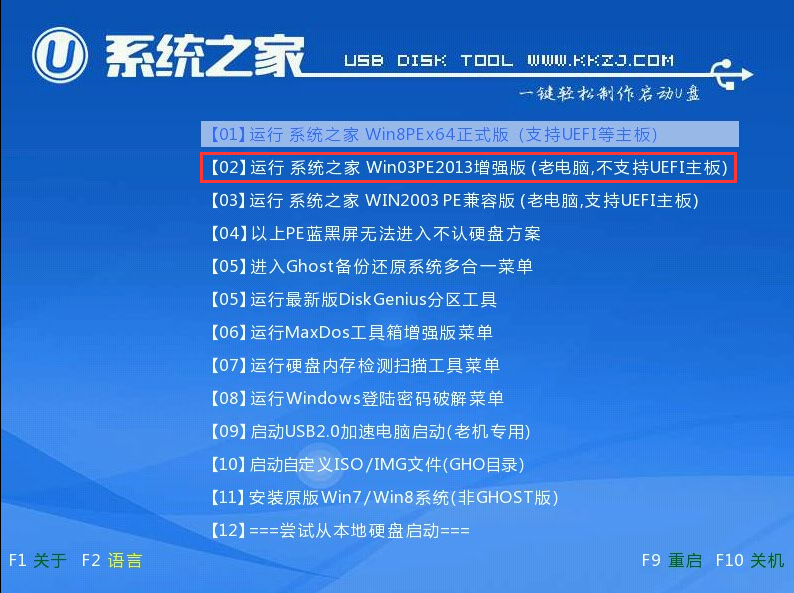
系统重装xp界面1
第二步:
进入pe系统系统之家备份还原工具会自动开启并识别u盘中所准备的xp系统镜像(这里我是用win7系统做的示范),可参照下图的方式进行选择,操作完成后点击“确定”即可:
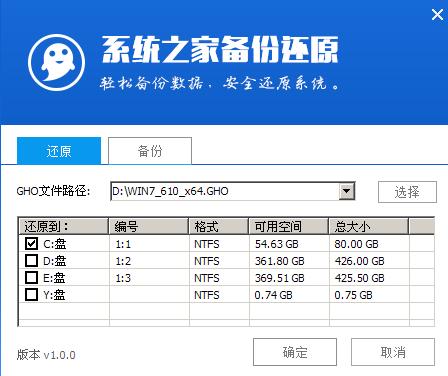
系统重装xp界面2
第三步:
此时弹出的确认提示窗口中点击“确定”开始执行操作:
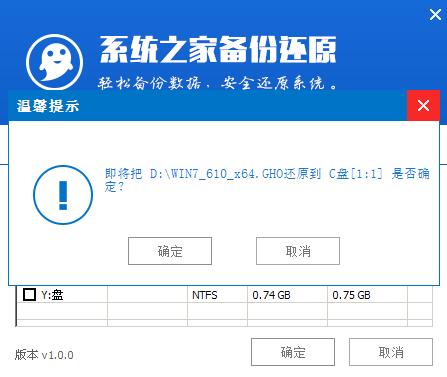
系统重装xp界面3
第四步:
此过程大约需要2-3分钟的时间,静待过程结束后自动重启电脑即可:
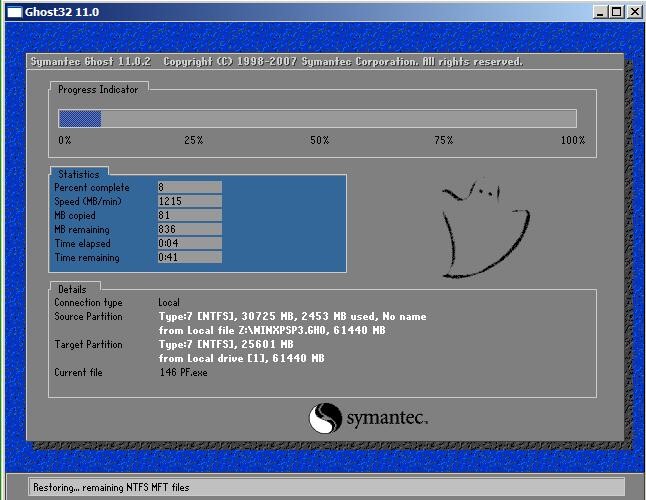
系统重装xp界面4
第五步:
重启过程之后将会继续执行安装xp系统的剩余过程,直到安装结束后可以进入到xp系统桌面:
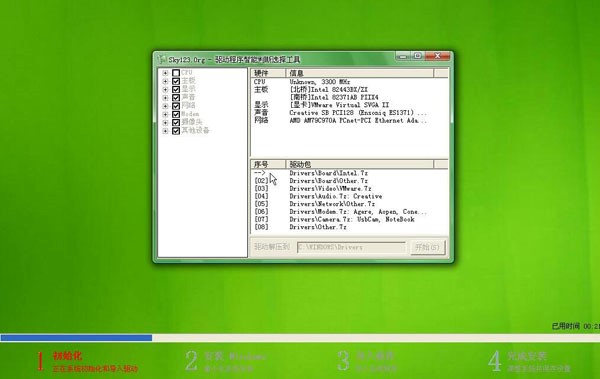
系统重装xp界面5
使用系统之家U盘启动盘重装xp系统的操作方法就介绍到这里,其实重装系统是挺简单的,只要按照上面介绍的方法操作就可以轻松的重装系统,有兴趣的朋友可以马上试试哦。
猜您喜欢
- 雨林木风win7旗舰版32位安装教程2016..2017-06-24
- win10虚拟机不能联网解决方法..2016-10-26
- part文件,小编告诉你part文件怎么打开..2018-09-01
- 联想光盘安装win7系统方法2017-02-25
- 修改系统时间,小编告诉你修改系统时间..2018-09-03
- PS字体安装,小编告诉你PS字体安装..2018-06-29
相关推荐
- win10如何设置服务器最简单 2017-03-06
- 图文详解cf烟雾头怎么调最清楚.. 2018-11-27
- win10笔记本怎么开热点? 2016-10-21
- DOTA2截图,小编告诉你DOTA2截图保存在.. 2018-05-28
- 深度技术win7纯净版64位安装教程.. 2017-04-07
- imac光驱装win10系统方法 2017-02-21





 系统之家一键重装
系统之家一键重装
 小白重装win10
小白重装win10
 新萝卜家园Win7系统下载32位纯净版1802
新萝卜家园Win7系统下载32位纯净版1802 TechSmith Camtasia Studio v8.1.1.1313 汉化破解版 (屏幕录像软件)
TechSmith Camtasia Studio v8.1.1.1313 汉化破解版 (屏幕录像软件) 百度影音 v1.19.0.195 去广告版 (优化版百度播放器)
百度影音 v1.19.0.195 去广告版 (优化版百度播放器) 系统之家ghost win7 x64 纯净版201512
系统之家ghost win7 x64 纯净版201512 魔法猪 ghost win8 32位纯净版201605
魔法猪 ghost win8 32位纯净版201605 雨林木风Ghost win10专业版32位下载 v1908
雨林木风Ghost win10专业版32位下载 v1908 彗星浏览器 v
彗星浏览器 v Firefox(火狐
Firefox(火狐 深度技术 gho
深度技术 gho WIN7Loader V
WIN7Loader V YY语音 v6.3.
YY语音 v6.3. 萝卜家园win1
萝卜家园win1 深度技术win1
深度技术win1 最新360杀毒
最新360杀毒  Win8豆瓣电台
Win8豆瓣电台 粤公网安备 44130202001061号
粤公网安备 44130202001061号